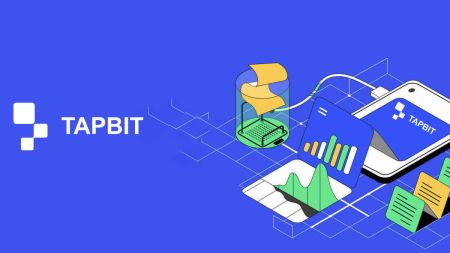Slik åpner du konto og setter inn på Tapbit
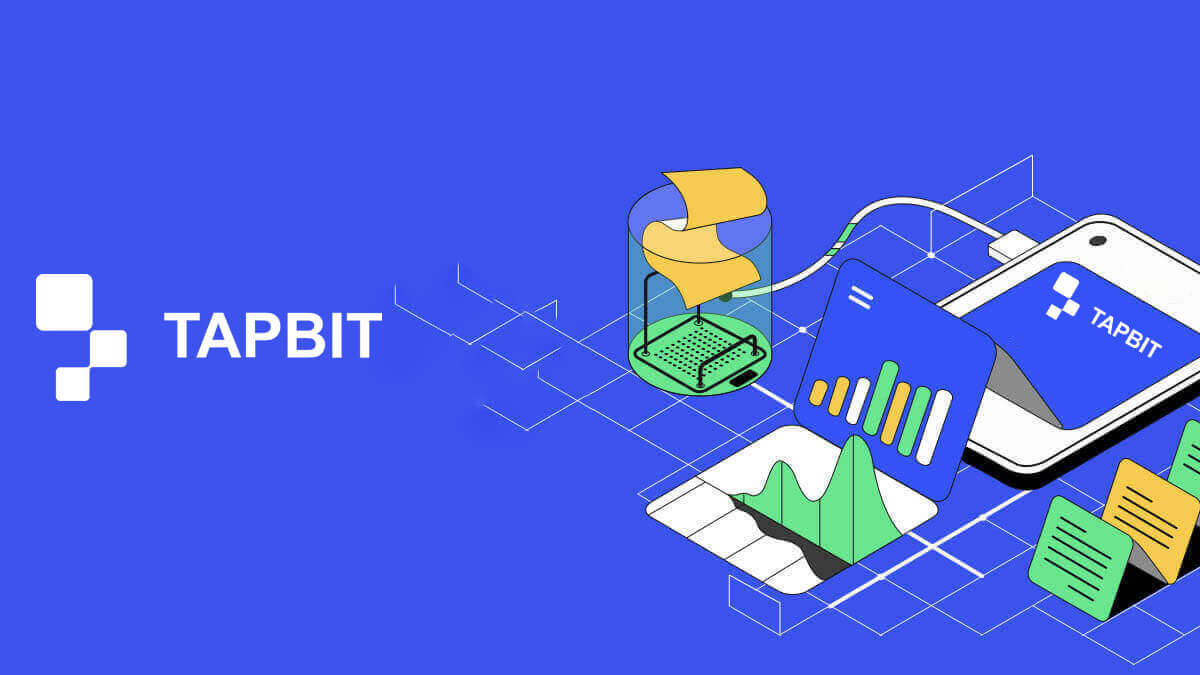
Hvordan åpne en konto på Tapbit
Hvordan åpne en konto på Tapbit via Web App
Hvordan åpne en konto på Tapbit med e-post
1. For å få tilgang til registreringsskjemaet, gå til Tapbit og velg [Register] fra siden i øvre høyre hjørne.
2. Velg [E-post] og skriv inn e-postadressen din. Deretter oppretter du et sikkert passord for kontoen din. Les og godta vilkårene for bruk.

3. Klikk på [Hent koden] så vil du motta en 6-sifret bekreftelseskode i e-posten din. Skriv inn koden innen 30 minutter og klikk på [Register] .

4. Gratulerer, du har registrert deg på Tapbit.

Hvordan åpne en konto på Tapbit med telefonnummer
1. For å få tilgang til registreringsskjemaet, gå til Tapbit og velg [Register] fra siden i øvre høyre hjørne.
2. Velg [Telefon] og skriv inn telefonnummeret ditt. Deretter oppretter du et sikkert passord for kontoen din. Les og godta vilkårene for bruk.

3. Klikk på [Hent koden] så vil du motta en 6-sifret bekreftelseskode i telefonen. Skriv inn koden innen 30 minutter og klikk på [Register] .

4. Gratulerer, du har registrert deg på Tapbit.

Hvordan åpne en konto på Tapbit via mobilapp
Hvordan åpne en konto på Tapbit med e-post
1. Installer Tapbit-appen for ios eller android , åpne appen og klikk på det personlige ikonet
2. Klikk på [Logg inn/registrer] .

3. Klikk på [Registrer] .

4. Velg [E-post] og skriv inn e-postadressen din. Deretter oppretter du et sikkert passord for kontoen din.

5. Du vil motta en 4-sifret bekreftelseskode i e-posten din. Skriv inn koden og trykk på [Registrer] .

Du kan se dette hjemmesidegrensesnittet etter vellykket registrering.

Hvordan åpne en konto på Tapbit med telefonnummer
1. Installer Tapbit-appen for ios eller android , åpne appen og klikk på det personlige ikonet
2. Klikk på [Logg inn/registrer] .

3. Klikk på [Registrer] .

4. Velg [Telefon] og skriv inn telefonnummeret ditt. Deretter oppretter du et sikkert passord for kontoen din.

5. Du vil motta en 4-sifret bekreftelseskode i telefonen. Skriv inn koden og trykk på [Registrer] .

Du kan se dette hjemmesidegrensesnittet etter vellykket registrering.

Ofte stilte spørsmål (FAQ)
Hvorfor kan jeg ikke motta e-poster fra Tapbit?
Hvis du ikke mottar e-post sendt fra Tapbit, vennligst følg instruksjonene nedenfor for å sjekke e-postinnstillingene:1. Er du logget på e-postadressen som er registrert på Tapbit-kontoen din? Noen ganger kan du være logget ut av e-posten din på enhetene dine og kan derfor ikke se Tapbits e-poster. Vennligst logg inn og oppdater.
2. Har du sjekket spam-mappen i e-posten din? Hvis du oppdager at e-postleverandøren din skyver Tapbit-e-poster inn i søppelpostmappen din, kan du merke dem som "trygge" ved å hvitliste Tapbits e-postadresser.
Adresser til hviteliste:
- don-not-reply@Tapbit .com
- [email protected] .com
- [email protected] .com
- [email protected] .com
- [email protected] .com
- [email protected] .com
- [email protected] .com
- [email protected] .com
- [email protected] .com
- [email protected] .com
- [email protected] .com
- [email protected] .com
- [email protected] .com
- [email protected] .com
- [email protected] .com
4. Er e-postinnboksen din full? Hvis du har nådd grensen, vil du ikke kunne sende eller motta e-post. Du kan slette noen av de gamle e-postene for å frigjøre plass til flere e-poster.
5. Hvis mulig, registrer deg fra vanlige e-postdomener, som Gmail, Outlook, etc.
Hvorfor kan jeg ikke motta SMS-bekreftelseskoder?
Tapbit forbedrer kontinuerlig vår SMS-autentiseringsdekning for å forbedre brukeropplevelsen. Det er imidlertid noen land og områder som for øyeblikket ikke støttes.Hvis du ikke kan aktivere SMS-autentisering, se vår globale SMS-dekningsliste for å sjekke om området ditt er dekket. Hvis området ditt ikke er dekket på listen, vennligst bruk Google-autentisering som din primære tofaktorautentisering i stedet.
Hvis du har aktivert SMS-autentisering eller for øyeblikket er aktiv i et land eller område som er i vår globale SMS-dekningsliste, men du fortsatt ikke kan motta SMS-koder, vennligst gjør følgende:
- Sørg for at mobiltelefonen din har et godt nettverkssignal.
- Deaktiver antivirus- og/eller brannmur- og/eller anropsblokkeringsapper på mobiltelefonen din som potensielt kan blokkere SMS-kodenummeret vårt.
- Start mobiltelefonen på nytt.
- Prøv stemmeverifisering i stedet.
- Tilbakestill SMS-autentisering.
Slik setter du inn på Tapbit
Slik setter du inn krypto på Tapbit
Sett inn krypto på Tapbit (nett)
Hvis du har kryptovaluta på en annen plattform eller lommebok, har du muligheten til å overføre den til Tapbit-lommeboken din for handelsformål eller for å utnytte vårt utvalg av tjenester på Tapbit Earn, slik at du kan generere passiv inntekt.Hvordan finner jeg Tapbit-innskuddsadressen min?
Kryptovalutaer settes inn med en "innskuddsadresse". For å få tilgang til innskuddsadressen for Tapbit-lommeboken din, naviger til [Wallet] - [Deposit] . Klikk på [Innskudd] , velg ønsket mynt og nettverk for innskudd, og innskuddsadressen vil vises. Kopier og lim inn denne adressen i plattformen eller lommeboken du tar ut for å overføre pengene til Tapbit Wallet.Trinn-for-trinn veiledning
1. Logg på Tapbit-kontoen din og klikk på [Wallet] - [Deposit] .
2. Velg kryptovalutaen du vil sette inn, for eksempel USDT.

Deretter velger du innskuddsnettverket. Sørg for at det valgte nettverket er det samme som nettverket til plattformen du tar ut penger fra. Hvis du velger feil nettverk, vil du miste pengene dine.

Sammendrag av nettverksvalg:
- BSC refererer til BNB Smart Chain.
- ARB refererer til Arbitrum One.
- ETH refererer til Ethereum-nettverket.
- TRC refererer til TRON-nettverket.
- MATIC refererer til polygonnettverket.

Nettverksvalget avhenger av alternativene som tilbys av den eksterne lommeboken/børsen du foretar uttaket fra. Hvis den eksterne plattformen kun støtter ETH, må du velge ETH-innskuddsnettverket.
4. Klikk for å kopiere innskuddsadressen til Tapbit Wallet og lim den inn i adressefeltet på plattformen du har tenkt å ta ut krypto fra.

Alternativt kan du klikke på QR-kodeikonet for å få en QR-kode for adressen og importere den til plattformen du trekker tilbake.

5. Etter å ha bekreftet uttaksforespørselen, gjennomgår transaksjonen bekreftelse, og tiden som kreves for bekreftelse varierer basert på blokkjeden og dens eksisterende nettverkstrafikk. Deretter, når overføringen er fullført, vil midlene umiddelbart bli kreditert til Tapbit-kontoen din.
6. Du kan sjekke statusen til innskuddet ditt fra [Deposit Record] , samt mer informasjon om dine nylige transaksjoner.

Sett inn krypto på Tapbit (app)
1. Åpne Tapbit-appen og trykk på [Innskudd] .
2. Du vil se det tilgjengelige nettverket for innskudd. Vennligst velg innskuddsnettverket nøye og sørg for at det valgte nettverket er det samme som nettverket til plattformen du tar ut penger fra. Hvis du velger feil nettverk, vil du miste pengene dine.

3. Velg kryptovalutaen du vil sette inn, for eksempel USDT.

4. Du vil se en QR-kode og innskuddsadressen. Klikk for å kopiere innskuddsadressen til Tapbit Wallet og lim den inn i adressefeltet på plattformen du har tenkt å ta ut krypto fra. Du kan også klikke på [Lagre som bilde] og importere QR-koden direkte til uttaksplattformen.

Hvordan kjøpe krypto gjennom Tapbit P2P
Å kjøpe kryptovaluta gjennom Tapbit P2P er en enkel prosess som kan oppnås med bare noen få trinn.
1. Logg på Tapbit-kontoen din og naviger til [Kjøp krypto] - [P2P-handel] . 
Merk: Sørg for at du har fullført identitetsbekreftelse før du deltar i P2P-handel.
2. Velg fiat-valutaen du vil bruke og kryptovalutaen du vil kjøpe. Velg for eksempel [USDT] og bruk USD for å skaffe USDT. 
3. Velg en handelsannonse og klikk på Kjøp. Angi mengden du vil kjøpe, og sørg for at den faller innenfor de angitte minimums- og maksimumsgrensene. Velg deretter din foretrukne betalingsmetode og klikk på [Bekreft] . 
4. Du vil da motta selgers betalingsdetaljer. Overfør midlene til selgerens spesifiserte betalingsmåte innen den gitte tidsrammen. Bruk Chat-funksjonen til høyre for å kommunisere med selgeren. Etter å ha fullført betalingen, klikk på [Overføring fullført...] . 
Når selgeren bekrefter betalingen din, vil de frigi kryptovalutaen til deg, og markere fullføringen av transaksjonen. For å se eiendelene dine, gå til [Wallet] - [Overview] . 
Slik setter du inn Fiat-valuta på Tapbit
Sett inn Fiat-valuta på Tapbit (nett)
Sett inn Fiat-valuta til Tapbit via AdvCash
Du kan for øyeblikket sette i gang innskudd og uttak av fiat-valutaer som EUR, RUB og UAH ved å bruke Advcash. Se trinn-for-trinn-guiden nedenfor for instruksjoner om hvordan du setter inn fiat via Advcash.Viktige notater:
- Innskudd og uttak mellom Tapbit og AdvCash-lommeboken er gratis.
- AdvCash kan kreve tilleggsgebyrer ved innskudd og uttak i systemet deres.

2. Angi innskuddsbeløpet og velg fiat for å sette inn [AdvCash] som ønsket betalingsmetode. Les og godta ansvarsfraskrivelsen og klikk deretter på [Bekreft] .

3. Du vil bli omdirigert til AdvCash-nettstedet. Skriv inn påloggingsinformasjonen din eller registrer en ny konto.

4. Du vil bli omdirigert til betaling. Sjekk betalingsdetaljene og klikk på [Fortsett] .

5. Du vil bli bedt om å sjekke e-posten din og bekrefte betalingstransaksjonen på e-posten.

6. Etter å ha bekreftet betalingen på e-posten, vil du motta meldingen nedenfor.

Sett inn Fiat-valuta til Tapbit via Mercuryo
1. Logg inn på Tapbit-kontoen din og klikk på [Kjøp krypto] - [Tredjepartsbetaling] , og du vil bli omdirigert til [Deposit Fiat] -siden.
2. Angi innskuddsbeløpet og velg fiat for å sette inn [Mercuryo] som ønsket betalingsmetode. Les og godta ansvarsfraskrivelsen og klikk deretter på [Bekreft] .

3. Du vil bli omdirigert til Mercuryo-nettstedet, og fyll deretter inn betalingsinformasjon for å fullføre transaksjonen.

Sett inn Fiat-valuta til Tapbit via Guardarian
1. Logg inn på Tapbit-kontoen din og klikk på [Kjøp krypto] - [Tredjepartsbetaling] , og du vil bli omdirigert til [Deposit Fiat] -siden.
2. Angi innskuddsbeløpet og velg fiat for å sette inn [Guardarian] som ønsket betalingsmetode. Les og godta ansvarsfraskrivelsen og klikk deretter på [Bekreft] .

3. Du vil bli omdirigert til Guardarian-nettstedet, og følg deretter Guardarians instruksjoner for å fullføre transaksjonen.

Sett inn Fiat-valuta på Tapbit (app)
Sett inn Fiat-valuta til Tapbit via AdvCash
1. Åpne Tapbit-appen og klikk på [Kjøp krypto]
2. Velg [Tredjepartsbetaling]

3. På fanen [Kjøp krypto] fyller du inn beløpet du vil bruke og kryptovalutaen du vil motta

4. Velg [ Advcash] som betalingskanal, klikk deretter på [Bekreft]

5. Godkjente ansvarsfraskrivelsen og klikk på [Bekreft]

6. Du vil bli omdirigert til AdvCash-nettstedet, og fyll deretter inn betalingsinformasjon for å fullføre transaksjonen.

Sett inn Fiat-valuta til Tapbit via Mercuryo
1. Åpne Tapbit-appen og klikk på [Kjøp krypto]

2. Velg [Tredjepartsbetaling]

3. På fanen [Kjøp krypto] fyller du inn beløpet du vil bruke og kryptovalutaen du vil bruke. ønsker å motta, velg [Mercuryo] som betalingskanal og klikk deretter på [Bekreft]

4. Godkjente ansvarsfraskrivelsen og klikk på [Bekreft]

5. Du vil bli omdirigert til Mercuryo-nettstedet, og fyll deretter inn betalingsinformasjon for å fullføre transaksjonen.

Sett inn Fiat-valuta til Tapbit via Guardarian
1. Åpne Tapbit-appen og klikk på [Kjøp krypto]

2. Velg [Tredjepartsbetaling]

3. På fanen [Kjøp krypto] fyller du inn beløpet du vil bruke og kryptovalutaen du vil bruke. ønsker å motta, velg deretter [Guardarian ] som betalingskanal og klikk deretter på [Bekreft]

4. Godkjente ansvarsfraskrivelsen og klikk på [Bekreft]

5. Du vil bli omdirigert til Guardarian-nettstedet og følg deretter Guardarians instruksjoner for å fullføre transaksjonen.

ofte stilte spørsmål
Hvor lang tid tar det før pengene mine kommer? Hva er transaksjonsgebyret?
Etter å ha bekreftet forespørselen din på Tapbit, tar det tid før transaksjonen blir bekreftet på blokkjeden. Bekreftelsestiden varierer avhengig av blokkjeden og dens nåværende nettverkstrafikk.For eksempel, hvis du setter inn USDT, støtter Tapbit ERC20-, BEP2- og TRC20-nettverkene. Du kan velge ønsket nettverk fra plattformen du trekker fra, angi beløpet du vil ta ut, og du vil se de relevante transaksjonsgebyrene.
Midlene vil bli kreditert til Tapbit-kontoen din kort tid etter at nettverket bekrefter transaksjonen.
Vær oppmerksom på at hvis du skrev inn feil innskuddsadresse eller valgte et nettverk som ikke støttes, vil pengene dine gå tapt. Sjekk alltid nøye før du bekrefter transaksjonen.
Hvordan sjekker jeg transaksjonshistorikken min?
Du kan sjekke statusen til innskudd eller uttak fra [Wallet] - [Oversikt] - [Innskuddshistorikk] .
Hva skal jeg gjøre hvis jeg ikke har mottatt betaling overført fra andre plattformer til Tapbit?
Vennligst vent tålmodig da blokkeringsbekreftelse kreves for innskudd av kryptovaluta. Hvis blokkeringsbekreftelsen er fullført og midlene fortsatt ikke er kreditert kontoen din på lang tid, vennligst kontakt vår kundestøtte.Hvordan sjekke innskuddsfremdriften?
Følgende lenke er en blokkeringslenke for vanlige pass, hvor du kan se antall blokkeringsbekreftelser du har overført på nettsiden.BTC Blockchain: http://blockchain.info/
ETH blockchain (Kunne sjekke innskuddet av alle erc-20-tokens): https://etherscan.io/
BSC Blockchain:https://bscscan.com/
Hva skal jeg gjøre hvis jeg har satt inn feil valuta til adressen din i Tapbit?
(1) Hvis brukeren setter inn feil adresse under prosessen, kan det hende vi ikke kan hjelpe deg med å gjenopprette eiendelene. Vennligst sjekk innskuddsadressen din nøye.(2) Gjenfinningsoperasjonen krever mye lønnskostnader, tidskostnader og risikokontrollkostnader. For å gjenopprette de alvorlige tapene forårsaket av kundens feiloperasjon, vil Tapbit hjelpe deg å komme deg innenfor det kontrollerbare kostnadsområdet.
(3) Ta kontakt med kundestøtte for å forklare situasjonen, og oppgi ditt kontonummer, token, adresse, mengde, hash-/transaksjonsnummer for feil token og et skjermbilde med innskuddsinformasjonen.
(4) Hvis det er mulig å hente feil valuta, må vi gripe inn manuelt og kan kontakte den private nøkkelen direkte. Kun personell med ekstremt høy myndighet kan utføre operasjonen og må gjennom en streng risikokontrollrevisjon. Noen operasjoner må kanskje utføres i løpet av lommebokoppgraderingen og vedlikeholdsperioden, så det kan ta mer enn én måned å fullføre operasjonen, eller det kan ta lengre tid, så vent tålmodig.